怎样使用win8录音机?如何应用win8录音机?
时间:2017-07-04 来源:互联网 浏览量:
今天给大家带来怎样使用win8录音机?如何应用win8录音机?,让您轻松解决问题。
对于那些新升级来win8系统用户来说,找不到或打不开win8录音机功能的用户大有人在,毕竟对于一个新系统每个人的接受能力都是有限的,下面我来说下win8录音机在哪里,win8录音机使用方法。具体方法如下:
1在我们的电脑桌面找到最左下的开始菜单并右键它,然后从右键后开始菜单的选项中找到点击“运行”。
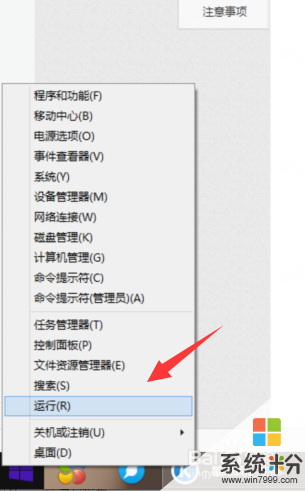 2
2点击运行并进入到运行的管理窗口后,我们在窗口输入“soundrecorder”指令,并点击窗口下的确定。
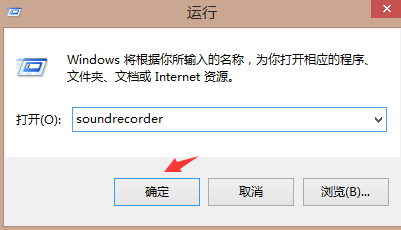 3
3然后,输入指令并点击确定选项后,我们的电脑即会弹出录音机的管理窗口。
 4
4接着,我们录音机的窗口中,如果我们准备好了要录音时,只需点击一下窗口中的“开始录制”按钮。
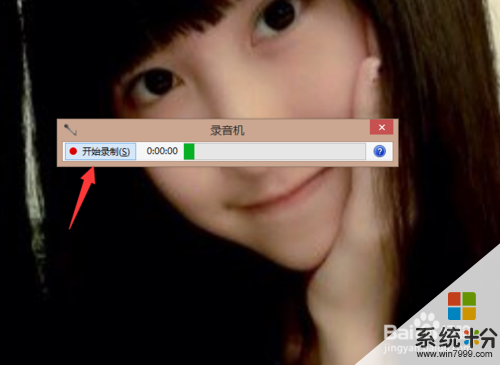 5
5点击开始录制后,进入到录音状态中,我们这里需要用麦克风插入电脑接口并说话,即录音内容。
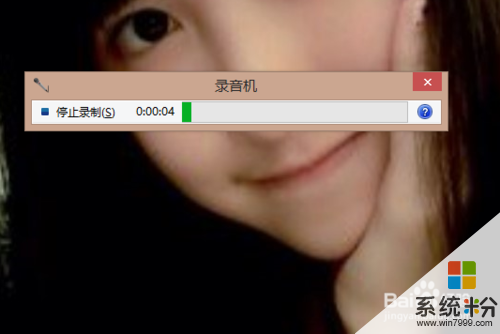 6
6录制完成后,我们再点击录音机窗口中的“停止录制”按钮,即可停止当前录制状态。
 7
7此外,在我们点击停止录制后,马上弹出保存该录音的窗口,当然这里我们选择好保存位置,然后点击保存即可。
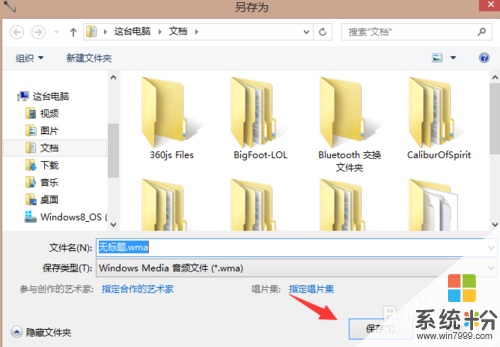
以上就是怎样使用win8录音机?如何应用win8录音机?教程,希望本文中能帮您解决问题。
我要分享:
相关教程
- ·win8电脑录音机功能在哪|win8录音功能使用方法
- ·Win8怎么打开录音机程序,Win8录音机怎么录音Win8怎么打开录音机程序,Win8录音机怎么录音
- ·Win8电脑如何打开录音机程序 Win8电脑打开录音机程序的方法
- ·win8电脑录音机程序怎么打开|win8打开录音机程序的方法
- ·WIN8(或者WIN7)的录音设备不能使用的解决方法有哪些 WIN8(或者WIN7)的录音设备不能使用该如何解决
- ·win8系统无法录音怎么办|win8系统录音功能不能用怎么办
- ·win8系统无法打开IE浏览器怎么办|win8系统IE浏览器无法正常打开的处理方法
- ·win8系统如何截取弹出式菜单
- ·win8.1系统处理开机时闪一下才能进入桌面的方法
- ·Win8.1天气无法加载怎么办?
Win8系统教程推荐
- 1 找回win8纯净版系统语言栏的操作方法有哪些 如何找回win8纯净版系统语言栏的操作
- 2 Win8.1正式版怎样自动导出iPhone照片和视频 Win8.1正式版自动导出iPhone照片和视频的方法有哪些
- 3 win8电脑家庭组提示无法正常退出怎么解决? win8电脑家庭组提示无法正常退出怎么处理?
- 4win8系统宽带怎样设置自动联网? win8系统宽带设置自动联网的方法有哪些?
- 5ghost Win8怎样设置开机自动联网 ghost Win8设置开机自动联网的方法有哪些
- 6ghost win8系统语言栏不见如何找回 ghost win8系统语言栏不见找回的方法有哪些
- 7win8重命名输入法不能正常切换的解决办法有哪些 win8重命名输入法不能正常切换该如何解决
- 8Win8分屏显示功能使用的方法有哪些 Win8分屏显示功能如何使用
- 9怎样让win8电脑兼容之前的软件? 让win8电脑兼容之前的软件的方法有哪些?
- 10怎样解决ghost win8频繁重启的烦恼 解决ghost win8频繁重启的烦恼的方法
